时间:2023-10-04 14:16:02 作者:lihong 来源:系统之家 1. 扫描二维码随时看资讯 2. 请使用手机浏览器访问: https://m.xitongzhijia.net/xtjc/20231004/294542.html 手机查看 评论 反馈
惠普笔记本Win10备份系统怎么操作?系统文件遭受破坏或丢失可能会导致我们失去重要的数据和应用程序,因此,备份系统变得至关重要,它可以帮助我们在系统崩溃时快速恢复。下面小编给大家详细介绍惠普笔记本Win10电脑备份系统的操作步骤。
惠普笔记本Win10备份系统操作 方法:
1. 点击开始菜单,找到“设置”进入。
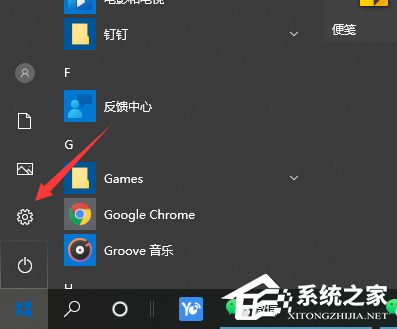
2. 找到“更新和安全”,点击进入设置界面。
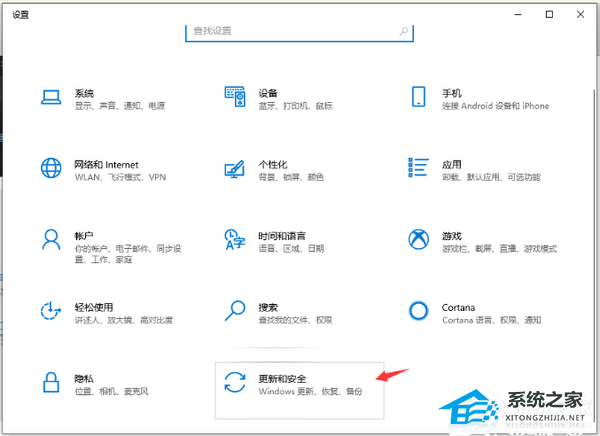
3. 进入“更新和安全”界面后,切换到“备份”选项卡,点击“转到‘备份和还原(Windows7)”按钮。

4. 点击“备份”栏目中的“设置备份”按钮。

5. 此时将打开“设置备份”窗口,在此选择“保存备份的位置”,建议将备份文件保存到外部存储设备中,选择要备份文件的磁盘,点击“下一步”按钮。
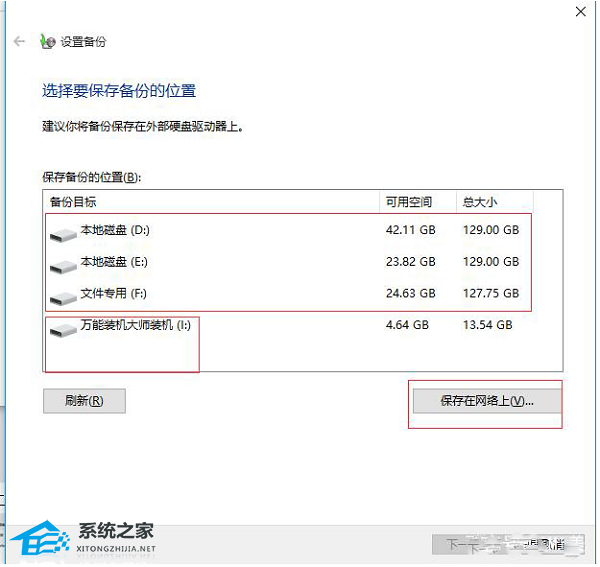
6. 显示“备份的内容”选择界面,在此按默认选择(“请Windows选择(推荐)”)项,点击“下一步”按钮。

7. 确认一下所设备的备份选项,正确无误后点击“保存设置并进行备份”按钮。
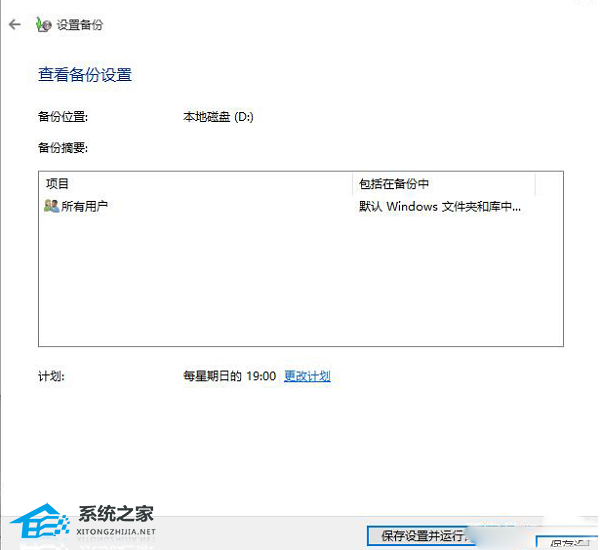
8. 自动返回“备份和还原”界面,同时进入“系统备份”操作,最后耐心等待整个备份操作的完成即可。
以上就是系统之家小编为你带来的关于“惠普笔记本Win10备份系统怎么操作?惠普笔记本Win10备份系统方法”的全部内容了,希望可以解决你的问题,感谢您的阅读,更多精彩内容请关注系统之家官网。
发表评论
共0条
评论就这些咯,让大家也知道你的独特见解
立即评论以上留言仅代表用户个人观点,不代表系统之家立场